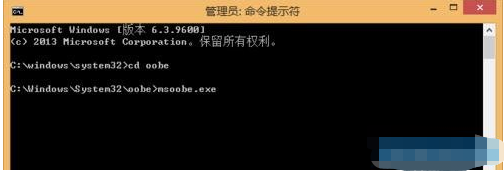重装系统c盘如何备份?
当我们的电脑系统出现问题时,重装系统是一个解决办法。但是重装系统会强制格式化c盘,那么重装系统c盘如何备份?今天小编就和大家说说重装系统c盘备份的具体操作。
工具/原料:
系统版本:windows 10
品牌型号: 联想小新Air 13 Pro
WEEX交易所已上线平台币 WEEX Token (WXT)。WXT 作为 WEEX 交易所生态系统的基石,主要用于激励 WEEX 交易平台社区的合作伙伴、贡献者、先驱和活跃成员。
新用户注册 WEEX 账户、参与交易挖矿及平台其他活动,均可免费获得 WXT 空投奖励。
软件版本:oneKey Ghost备份软件
方法/步骤:
1、下载并运行oneKey Ghost备份软件,选择备份的路径,然后点击确定。
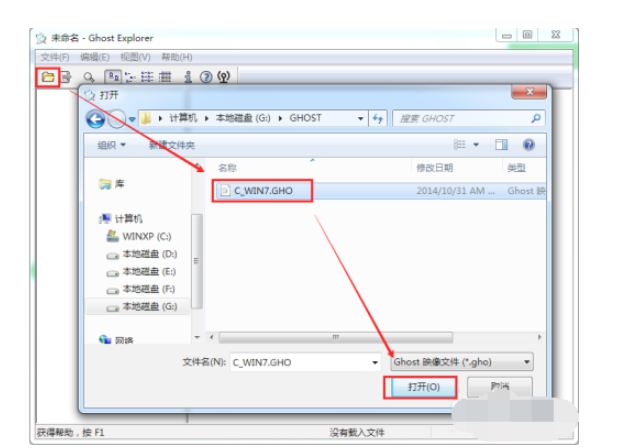
2、重启计算机进行备份,选择是,立即重启电脑。
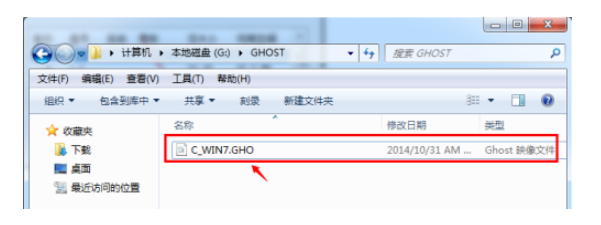
3、备份完成后,在备份的路径下,查看备份的系统文件。
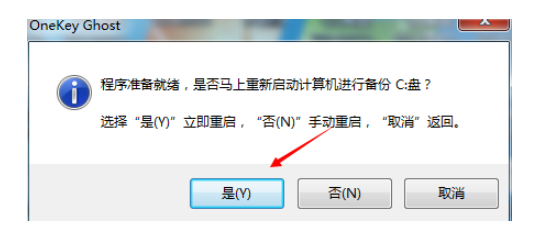
4、运行系统镜像查看器ghost ghost Explorer,查看系统文件,点击打开图片,选择系统备份文件,然后点击打开。
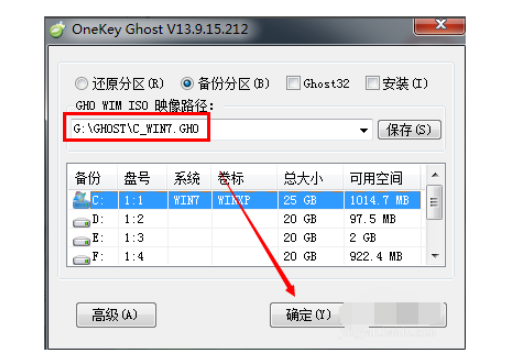
5、用ghost Explorer系统镜像查看器,将备份文件打开后,选择需要的文件复制出来。
总结:
1、下载并运行oneKey Ghost备份软件,选择备份的路径,然后点击确定
2、重启计算机进行备份,选择是,立即重启电脑。
3、备份完成后,在备份的路径下,查看备份的系统文件。
4、运行系统镜像查看器ghost ghost Explorer,查看系统文件,点击打开图片,选择系统备份文件,然后点击打开。
5、用ghost Explorer系统镜像查看器,将备份文件打开后,选择需要的文件复制出来。
本站资源均来源于网络或网友投稿,部分资源未经测试,难免存在BUG,所有资源只限于学习研究,不得商用。如使用本站下载的资源造成任何损失或发生侵权行为,均与本站无关。如不接受本声明请勿下载!本站资源如有侵权,请联系QQ:497149677核实后立即删除!
最客资源网 » 重装系统c盘如何备份?
最客资源网 » 重装系统c盘如何备份?